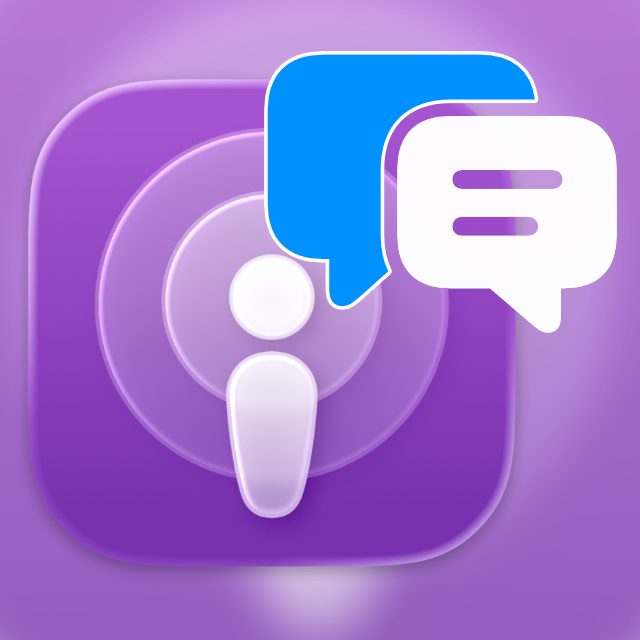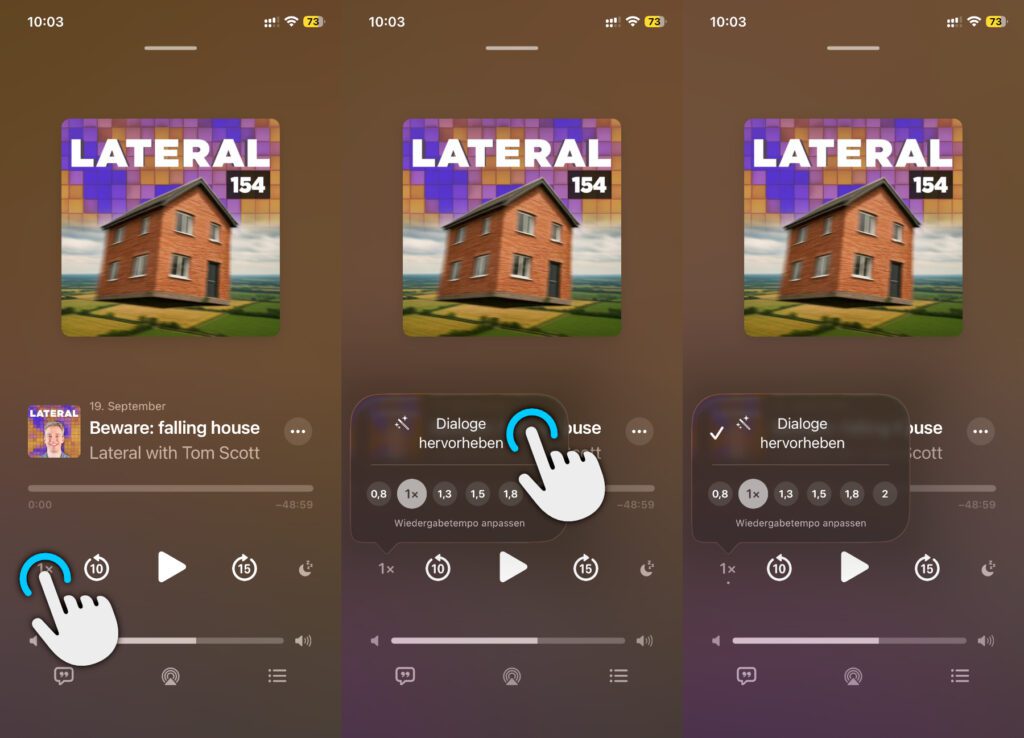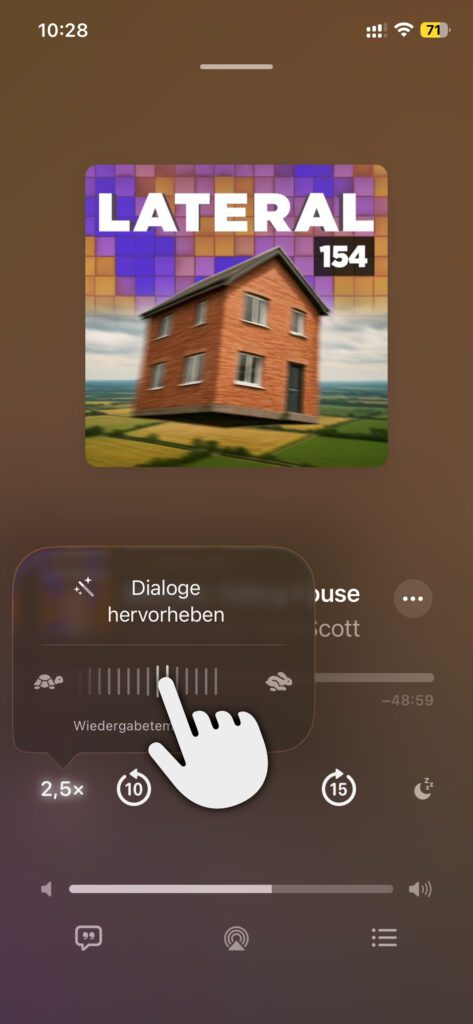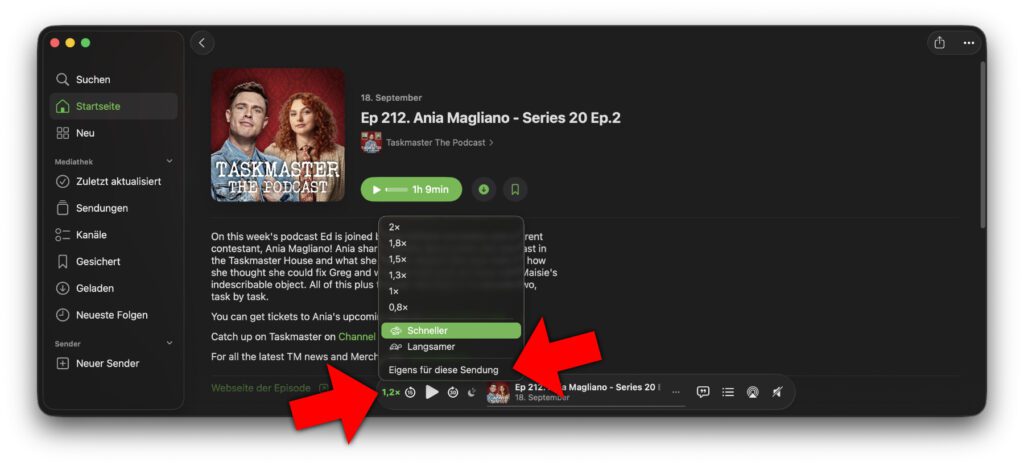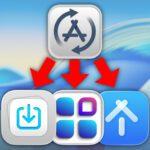In einem Podcast können verschiedene Audio-Elemente dafür sorgen, dass die Stimmen der sprechenden Leute nicht so gut zu hören sind. Sound-Effekte, Hintergrundmusik, Geräusche der Umgebung bei Außenaufnahmen und so weiter gehören dazu. Ab iOS 26 bietet die Apple Podcasts App am iPhone die Option Dialoge hervorheben. Wo man sie findet, das verrate ich in diesem Ratgeber.
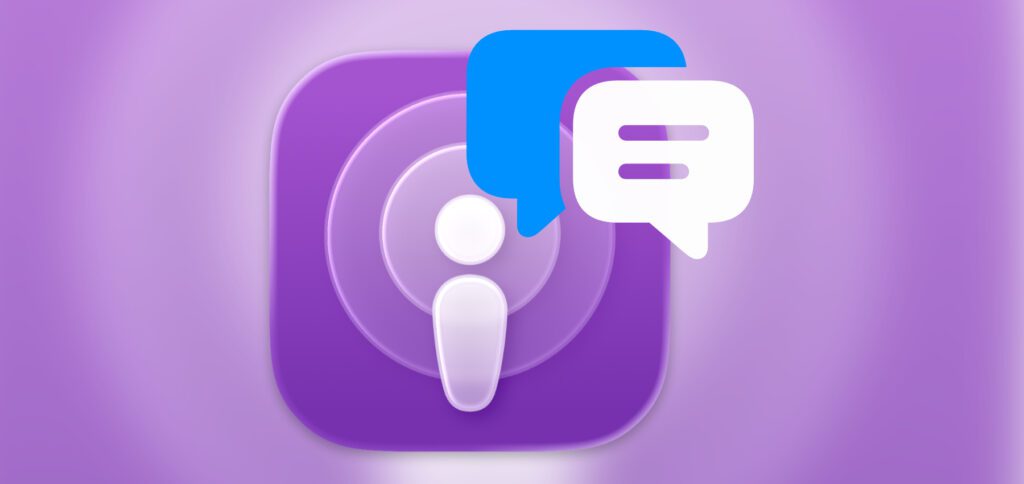
Kapitel in diesem Beitrag:
Anleitung: Dialoge hervorheben, um den Podcast besser zu verstehen
Um die Stimmen in einem Podcast besser verständlich zu machen sowie dabei Hintergrundmusik bzw. -geräusche auszublenden, gibt es in Apples neuen mobilen Betriebssystemen eine eingebaute Hilfe. Diese lässt sich in der herstellereigenen Podcasts App auf der Wiedergabeseite der einzelnen Episoden nutzen. So geht’s:
- Am iPhone oder iPad die Podcasts App öffnen
- Auf der Wiedergabeseite die Wiedergabegeschwindigkeit antippen
- Die Option Dialoge hervorheben auswählen
Podcasts App: „Dialoge hervorheben“-Option für iPhone und iPad
Neben iOS 26 am iPhone gibt es die neue Audio-Option für verständlichere Stimmen in Audiosendungen auch unter iPadOS 26 am iPad. Leider gibt es sie nicht unter macOS 26 Tahoe am Mac. Dort werden lediglich neue Optionen für die Wiedergabegeschwindigkeit angeboten.
Es ist möglich, dass die Stimmisolation mit macOS 27 auf den Mac kommt. Denn dieses Betriebssystem wird nur noch mit dem Apple Silicon und nicht mehr mit Intel-Prozessoren kompatibel sein. Somit können KI-Funktionen (theoretisch) einheitlicher eingeführt werden.
Neue Geschwindigkeit-Features in der Apple Podcasts App
Wie bereits angedeutet, so gibt es neue Geschwindigkeitsoptionen für Sendungen in der Apple Podcasts App. Auf iPhone, iPad und Mac können über Buttons standardmäßig diese Optionen gewählt werden: 0,8x, 1x, 1,3x, 1,5x, 1,8x und 2x. Aber damit nicht genug, denn auch individuelle Geschwindigkeitseinstellungen für Podcastepisoden sind möglich.
Am iPhone und iPad hält man dafür den Finger auf der Auswahl und wischt nach links (schneller) oder rechts (langsamer). Hase- und Schildkröte-Symbole helfen bei der Orientierung:
Am Mac gibt es in der Geschwindigkeitsauswahl den Hase-Button „Schneller“ und den Schildkröte-Button „Langsamer“. Ein Klick auf einen der Buttons sorgt für die Beschleunigung bzw. Bremsung um je 0,1x. Ein Klick auf „Eigens für diese Sendung“ speichert die Geschwindigkeit für die Episoden des aktuellen Podcasts, übernimmt sie aber nicht für andere Sendungen.
Apple klärt Creator über neue Podcasts-Möglichkeiten auf
Im Support-Bereich für Podcastschaffende bietet Apple Informationen zu den neuen Optionen in der Podcasts App an. Diese sollen den Leuten hinter den Sendungen helfen, ihre Produktionen entsprechend anzupassen bzw. ihre Hörerschaft darauf hinzuweisen.
Im Dokument „iOS 26: Neue Features für Apple Podcasts“ wird auf diese Punkte aufmerksam gemacht:
- Bessere Dialoge (oben beschriebene Funktion)
- Neue Wiedergabetempos (die genannten Geschwindigkeitsanpassung)
- Aus „Entdecken“ wird „Neu“: Der Tab für neue Veröffentlichungen wurde umbenannt
- Kategorien in der Suche: Der Suchbereich bietet jetzt eine Genre-Übersicht
- Neue Zubehörberichte zum Laden: Performance-Statistiken, die für Creator interessant sind
Ähnliche Beiträge
Johannes hat nach dem Abitur eine Ausbildung zum Wirtschaftsassistenten in der Fachrichtung Fremdsprachen absolviert. Danach hat er sich aber für das Recherchieren und Schreiben entschieden, woraus seine Selbstständigkeit hervorging. Seit mehreren Jahren arbeitet er nun u. a. für Sir Apfelot. Seine Artikel beinhalten Produktvorstellungen, News, Anleitungen, Videospiele, Konsolen und einiges mehr. Apple Keynotes verfolgt er live per Stream.